Laravel adalah framework PHP paling populer, gratis, dan open-source di dunia, yang dikenal dengan sintaksisnya yang ekspresif dan elegan. Laravel dapat diakses, andal, dan menawarkan beberapa alat pengembangan web terbaik yang diperlukan untuk aplikasi besar, tangguh, dan modern.
Dalam artikel ini, Anda akan mempelajari cara memasang Laravel PHP Framework di Ubuntu 20.04 server yang berjalan di Nginx server web.
Prasyarat
- Cara Menginstal LEMP Stack dengan PhpMyAdmin di Ubuntu 20.04
Langkah 1:Menginstal Modul PHP yang Diperlukan
Setelah menyiapkan LEMP susun di Ubuntu 20.04 . Anda server seperti yang dijelaskan dalam panduan di tautan di atas, Anda perlu menginstal ekstensi PHP tambahan yang diperlukan oleh Laravel sebagai berikut:
$ sudo apt update $ sudo apt php-common php-json php-mbstring php-zip php-xml php-tokenizer
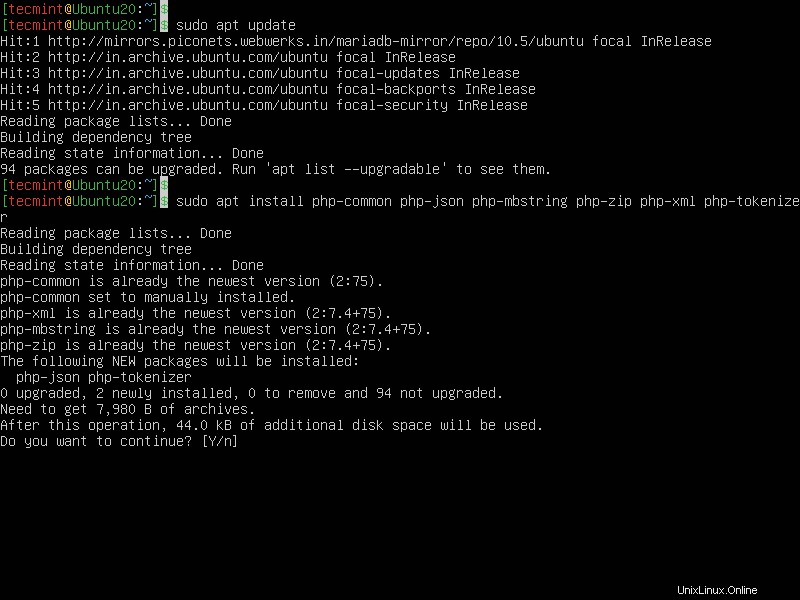
Langkah 2:Membuat Database untuk Laravel
Selanjutnya, Anda perlu membuat MySQL basis data untuk Laravel . Anda aplikasi. Jadi, masuk ke mysql Anda shell dan buat database sebagai berikut.
$ sudo mysql MariaDB [(none)]> CREATE DATABASE laraveldb; MariaDB [(none)]> GRANT ALL ON laraveldb.* to 'webmaster'@'localhost' IDENTIFIED BY 'tecmint'; MariaDB [(none)]> FLUSH PRIVILEGES; MariaDB [(none)]> quit
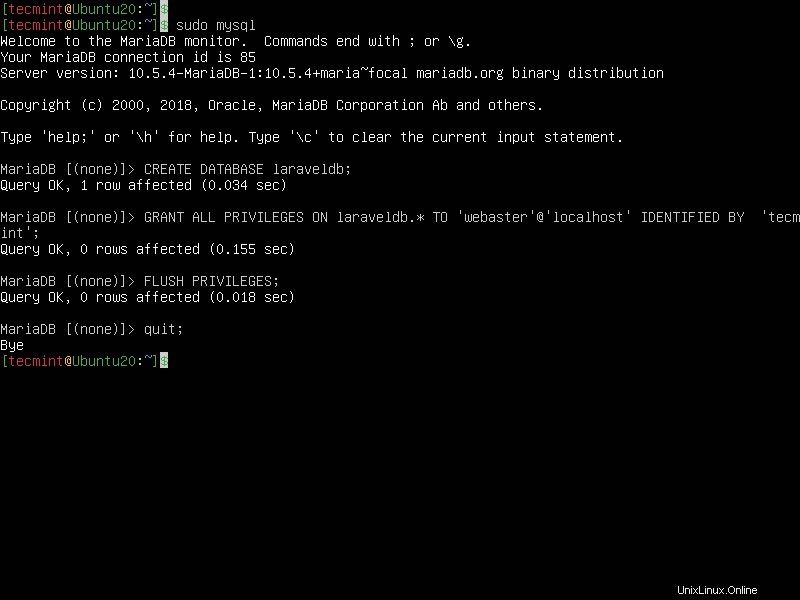
Langkah 3:Menginstal Komposer di Ubuntu 20.04
Laravel menggunakan komposer (pengelola ketergantungan untuk PHP ) untuk mengelola dependensinya. Oleh karena itu, sebelum menggunakan Laravel , pastikan Anda memiliki Komposer diinstal pada sistem Anda seperti yang ditunjukkan.
$ curl -sS https://getcomposer.org/installer | php $ sudo mv composer.phar /usr/local/bin/composer $ sudo chmod +x /usr/local/bin/composer
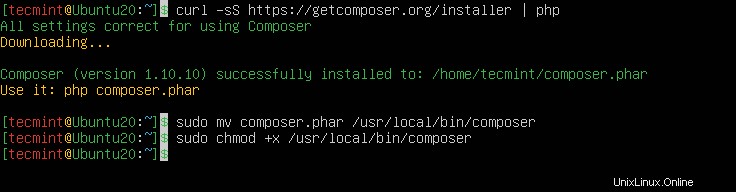
Langkah 4:Menginstal Laravel di Ubuntu 20.04
Setelah menginstal komposer , gunakan untuk memasang Laravel file. Pindah ke /var/www/html . Anda direktori tempat file web disimpan, lalu instal Laravel menggunakan komposer seperti yang ditunjukkan. Ingatlah untuk mengganti example.com dengan nama direktori tempat file Laravel akan disimpan.
$ cd /var/www/html $ composer create-project --prefer-dist laravel/laravel example.com
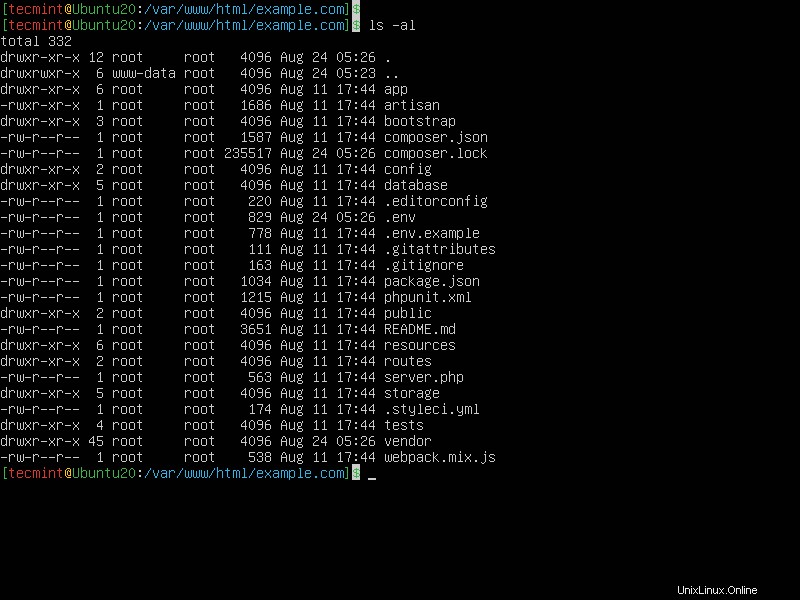 Perhatikan bahwa saat mengonfigurasi NGINX untuk melayani Laravel seperti yang dijelaskan di bawah ini, jalur absolut (atau jalur root) untuk situs Anda di NGINX file konfigurasi akan menjadi
Perhatikan bahwa saat mengonfigurasi NGINX untuk melayani Laravel seperti yang dijelaskan di bawah ini, jalur absolut (atau jalur root) untuk situs Anda di NGINX file konfigurasi akan menjadi /var/www/html/example.com/publics . Langkah 5:Konfigurasi Laravel di Ubuntu 20.04
Untuk membuat daftar konten Laravel baru instalasi, jalankan perintah ls berikut. Anda akan melihat bahwa .env file telah dibuat secara otomatis, yang sebelumnya harus dibuat secara manual.
$ ls -la /var/www/html/example.com/
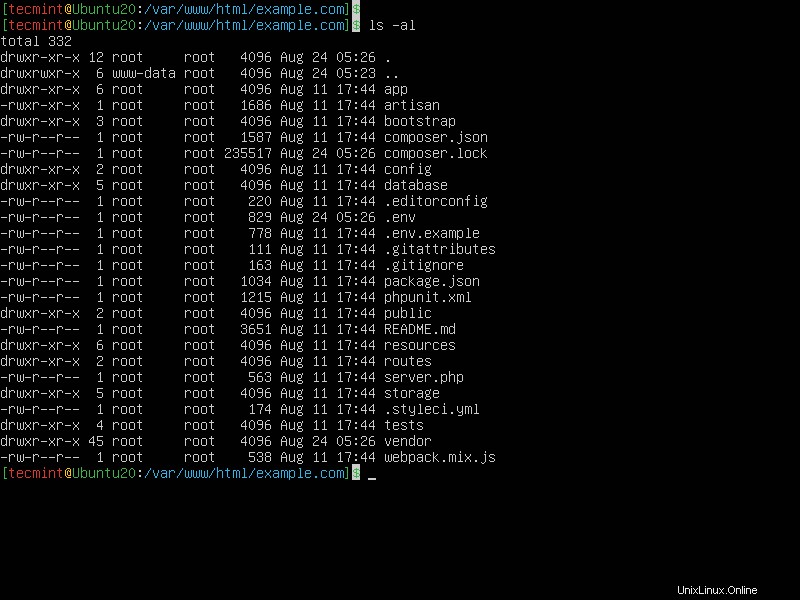
Selanjutnya, atur izin yang sesuai pada Laravel direktori sebagai berikut.
$ sudo chown -R :www-data /var/www/html/example.com/storage/ $ sudo chown -R :www-data /var/www/html/example.com/bootstrap/cache/ $ sudo chmod -R 0777 /var/www/html/example.com/storage/ $ sudo chmod -R 0775 /var/www/html/example.com/bootstrap/cache/
Selanjutnya, Laravel menggunakan kunci aplikasi untuk mengamankan sesi pengguna dan data terenkripsi lainnya. Default .env berisi kunci aplikasi default tetapi Anda perlu membuat yang baru untuk penerapan laravel Anda untuk tujuan keamanan.
$ sudo php artisan key:generate
Kunci yang dihasilkan akan ditambahkan ke .env file sebagai nilai APP_KEY . Anda dapat melihat kunci yang ditambahkan menggunakan perintah grep.
$ grep -i APP_Key /var/www/html/example.com/.env

Anda juga perlu mengonfigurasi Laravel detail koneksi database di .env seperti yang ditunjukkan pada tangkapan layar berikut.
$ sudo nano /var/www/html/example.com/.env
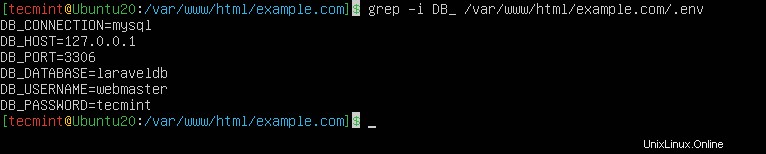
Langkah 6:Mengonfigurasi NGINX untuk Melayani Aplikasi Laravel
Untuk NGINX untuk melayani aplikasi baru Anda, Anda perlu membuat blok server untuk itu dalam konfigurasi NGINX, di bawah /etc/nginx/sites-available/ direktori.
$ sudo nano /etc/nginx/sites-available/example.com.conf
Pada konfigurasi di bawah ini, perbarui root directive ke direktori publik aplikasi Laravel dan pastikan untuk mengganti www.example.com dengan nama domain situs web Anda seperti yang ditunjukkan.
Juga, atur fastcgi_pass direktif harus mengarah ke media PHP-FPM sedang mendengarkan permintaan (misalnya fastcgi_pass unix:/run/php/php7.4-fpm.sock ):
server{
server_name www.example.com;
root /var/www/html/example.com/public;
index index.php;
charset utf-8;
gzip on;
gzip_types text/css application/javascript text/javascript application/x-javascript image/svg+xml text/plain text/xsd text/xsl text/xml image/x-icon;
location / {
try_files $uri $uri/ /index.php?$query_string;
}
location ~ \.php {
include fastcgi.conf;
fastcgi_split_path_info ^(.+\.php)(/.+)$;
fastcgi_pass unix:/run/php/php7.4-fpm.sock;
}
location ~ /\.ht {
deny all;
}
}
Simpan file dan kemudian aktifkan konfigurasi situs Laravel dengan membuat tautan dari /etc/nginx/sites-available/example.com.conf ke /etc/nginx/sites-enabled/ direktori. Selain itu, hapus konfigurasi blok server default.
$ sudo ln -s /etc/nginx/sites-available/example.com.conf /etc/nginx/sites-enabled/ $ sudo rm /etc/nginx/sites-enabled/default
Selanjutnya, periksa apakah NGINX sintaks konfigurasi sudah benar dengan menjalankan perintah berikut sebelum memulai ulang layanan.
$ sudo nginx -t $ sudo systemctl restart nginx
Langkah 7:Mengakses Aplikasi Laravel dari Browser Web
Pada tahap ini, Anda perlu menguji apakah Laravel your Anda penyebaran berfungsi dengan baik dan apakah itu dapat diakses dari browser. Untuk menggunakan domain dummy, example.com , mari gunakan /etc/hosts file di komputer lokal Anda untuk membuat DNS lokal.
Jalankan perintah berikut untuk mendapatkan alamat IP dari server Laravel dan menambahkannya ke /etc/hosts file (ganti nilainya sesuai pengaturan Anda).
$ ip ad
$ echo “192.168.56.11 example.com” | sudo tee -a /etc/hosts
Sekarang buka browser web di komputer lokal dan gunakan alamat berikut untuk bernavigasi.
http://www.example.com/
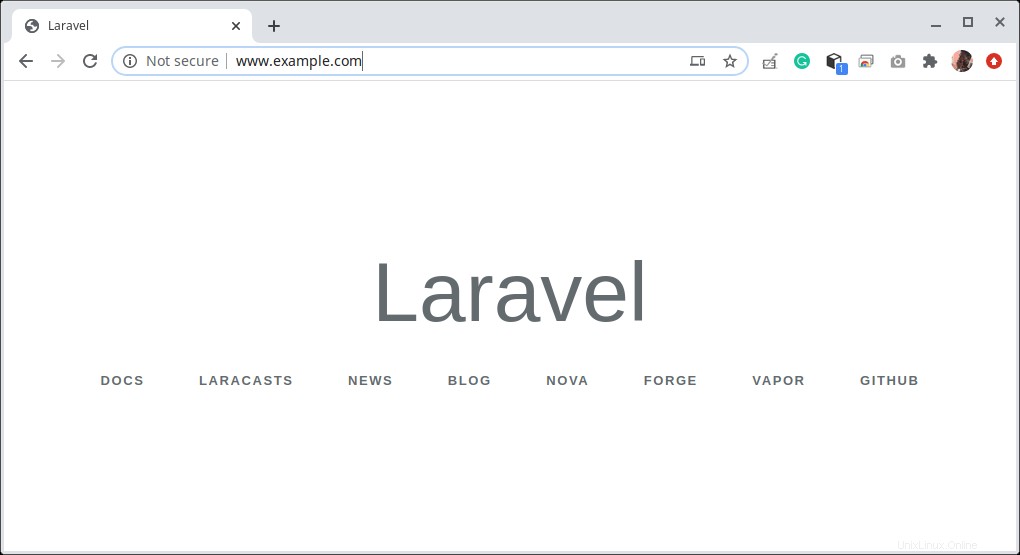
Sekarang Anda memiliki Laravel diinstal, Anda dapat mulai membangun aplikasi web atau situs Anda. Untuk informasi lebih lanjut, lihat dokumentasi Laravel.